1. Trim adapter sequence는 sequencing 시 어떤 라이브러리를 이용했는지 아신 후 (모르시면 시퀀싱 업체에 물어보셔야 합니다), 카탈로그에서 확인하실 수 있습니다.
2. sequence를 아셨다면, adapter list를 만듭니다.
- 방법 1 (추천). BxWB에서 adapter list를 만들기.
New > Trim Adapter List > Add Row > Name, Sequence 입력, 옵션 선택 후 Finish 클릭. (자세한 설명은 맨 아래에 설명)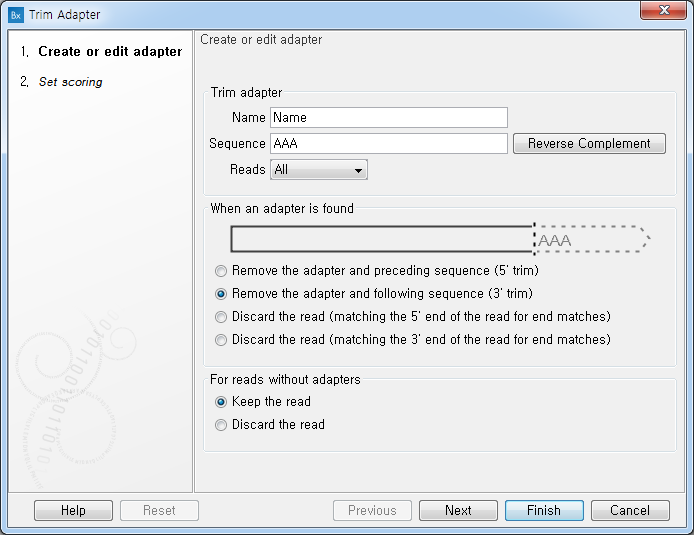
- 방법 2. Adapter list를 Excel이나 CSV 파일로 만드신 후, BxWB로 가져오기.
Trim adapter list를 csv 파일로 만드실 때는, 반드시 아래 컬럼을 포함해야 하고, 콤마로 각 컬럼을 구분합니다.
Name, Sequence, Reads, When an adapter is found, For reads without adapters, Alignment score
(아래는 예시)
BxWB 에서 Standard import 툴에서 파일 선택 후, 파일 유형을 Trim adapter list 선택하여 가져옵니다.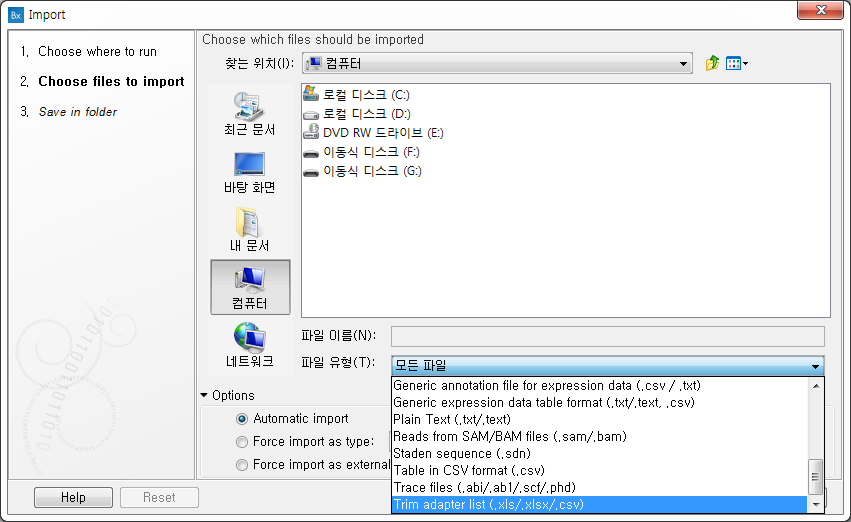
3. Trimming 하기.
Adapter list를 만드신 후, Toolbox > Tools> Preparing Raw Data > Trim Reads 의 Adapter trimming 단계에서 만드신 adapter list를 넣으면 됩니다.
<참고>
만약, Adapter sequence를 모르시더라도 trimming 시 (Trim Reads 툴 실행, 아래 화면 참고) Automatic read-through adapter trimming을 통해 자동적으로 low quality sequence를 인식합니다.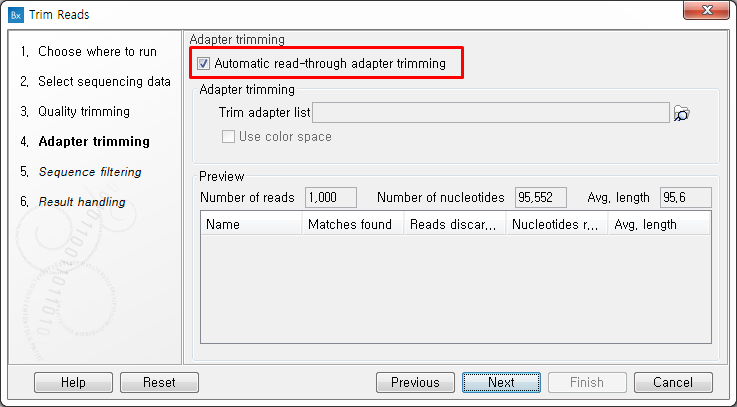
이 후, 결과 Trim reads report를 기반으로 adapter list를 만들고 재 trimming을 할 수 있습니다. (아래 방법 설명)
1. Trim Reads 실행 후 결과 중 Trim report를 여시고, 5 Automatic adapter read-through trimming 챕터로 이동합니다.
- * Detected read-through sequence가 < 10bp인 경우, read-through adapter는 큰 문제가 아니며, "Automatic read-through adapter trimming" 을 이용하시면 됩니다. (Adapter list를 만들어서 trimming 을 다시 실행할 필요가 없습니다.)
- * Detected read-through sequence가 > 10bp인 경우, 이 sequence를 이용하여 adapter list를 만들고 다시 trimming 하는 것을 추천합니다. (Trim Reads tool을 다시 실행)
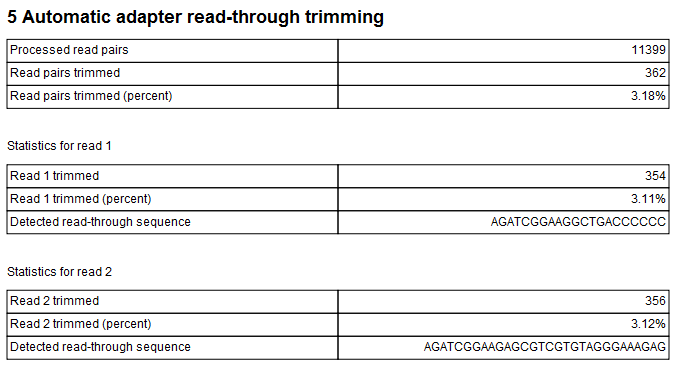
2. Trim reads report 를 보고 adapter list를 만드는 방법
1. Detected reads-through sequence 를 복사합니다. 이 때, sequence가 너무 길면, 19-24 bp만 복사합니다.
2. New | Adapter Trim List 를 실행 합니다.
3. Add row 버튼을 누릅니다.
4. 첫번째 adapter 이름을 타이핑 합니다. (예시 : Read 1 read-through adapter)
5. 복사한 sequence를 붙여넣습니다.
6. Reads option을 First Read로 셋팅합니다.
7. Remove the adapter and the following sequence (3’ trim) 옵션을 선택합니다.
8. For reads without adapters는 Keep the Read를 선택합니다.
9. Set scoring 에서는 default로 셋팅하고 Finish를 합니다.
10. Read 2 에 대해서도 1-9를 반복합니다.
11. Trim adapter list 를 Save합니다.
이제, Trim Reads tool을 다시 실행하여 "Automatic read-through adapter trimming" 옵션과 함께 adapter list를 이용하여 Trimming 하시면 됩니다.